
Hur många gånger har du arbetat på din Lenovo-dator bara för att tangentbordet slutar svara eftersom det är låst? Lyckligtvis kan du lösa detta problem utan att behöva ta det till en verkstad.
För att låsa upp ditt Lenovo-tangentbord klickar du påWindows-ikonenoch öppnaInställningar.Klicka nu"Enkel åtkomst",välja"Tangentbord"från den vänstra panelen och växla mellan knapparna nedan"Kladdiga nycklar"och"Filter nycklar"för att inaktivera dem.
För att göra det enklare för dig och hjälpa dig med uppgiften har vi sammanställt en omfattande steg-för-steg-guide för att visa dig hur du låser upp Lenovos bärbara tangentbord.
Låsa upp ett Lenovo-tangentbord för bärbar dator
Om du undrar hur du låser upp ett Lenovo-tangentbord för bärbar dator, kommer våra följande 6 steg-för-steg-metoder att hjälpa dig att få det att börja fungera på nolltid.
Metod #1: Strömåterställning av den bärbara datorn
Om du startar om din bärbara Lenovo-dator låser du upp tangentbordet och du kan börja arbeta med det igen.
- Klicka påWindows-ikonen.
- Välj"Kraft".
- Välja"Stänga av".
- Vänta på30 sekunderför att låta systemet tömma strömmen helt.
- tryck påströmknappen att starta omdin Lenovo-dator och se om tangentbordet är upplåst.
Metod #2: Inaktivera filter och sticky keys
Det är möjligt att låsa upp ditt Lenovo laptop-tangentbord genom att inaktivera Filter eller Sticky keys med dessa steg.
- Klicka påWindows-ikonen.
- KlickInställningar.
- Välj"Enkel åtkomst".
- Välj"Tangentbord."
- InaktiveraSticky och Filters-tangenter,och försök använda ditt Levono laptop-tangentbord för att se om det fungerar nu.
Metod #3: Återställa tangentbordet för den bärbara datorn
En annan metod för att låsa upp din Lenovo laptop-tangentbord är att återställa den till standard på följande sätt.
- Stänga avdin Lenovo bärbara dator; koppla ur strömkabeln också.
- Tryck och håll nedFn + S + V-tangenterpå tangentbordet i några sekunder.
- tryck påströmknappenpå den bärbara datorn i ungefär en minut.
- Detta kommer att återställa dinLenovo bärbar datortangentbord, som borde börja fungera nu.
På vissa bärbara Lenovo-modeller måste du trycka påAltGr + S + V-tangenter i 15 sekunderistället för Fn + S + V.
Metod #4: Använda tangentbordsfelsökaren
Du kan också använda den inbyggda felsökaren på din Lenovo-dator för att låsa upp tangentbordet på följande sätt:
- ÖppenInställningar.
- Klick"Uppdatering och säkerhet".
- Öppen"Felsökning"från den vänstra panelen.
- Klick"Ytterligare felsökare".
- Välj"Tangentbord".
- Klick"Kör felsökaren",och felsökaren åtgärdar automatiskt alla problem med tangentbordet och låser upp det.
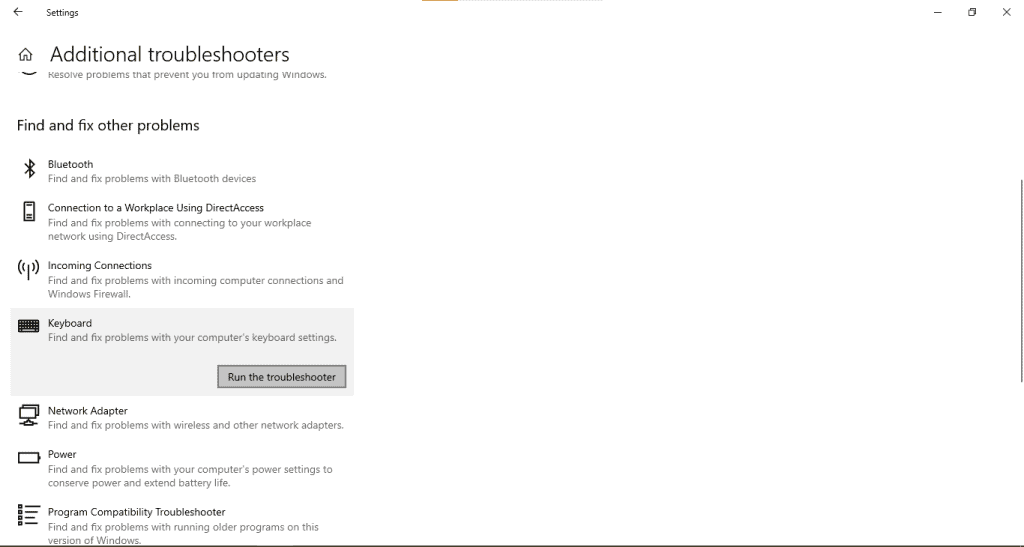
Metod #5: Installera om Lenovo Keyboard Driver
Om din Lenovo laptop tangentbordsdrivrutin är föråldrad eller skadad kan detta också låsa tangentbordstangenterna. För att installera om eller uppdatera drivrutinen, gör följande steg i följd.
- Öppen"Enhetshanteraren".
- Klick"Tangentbord".
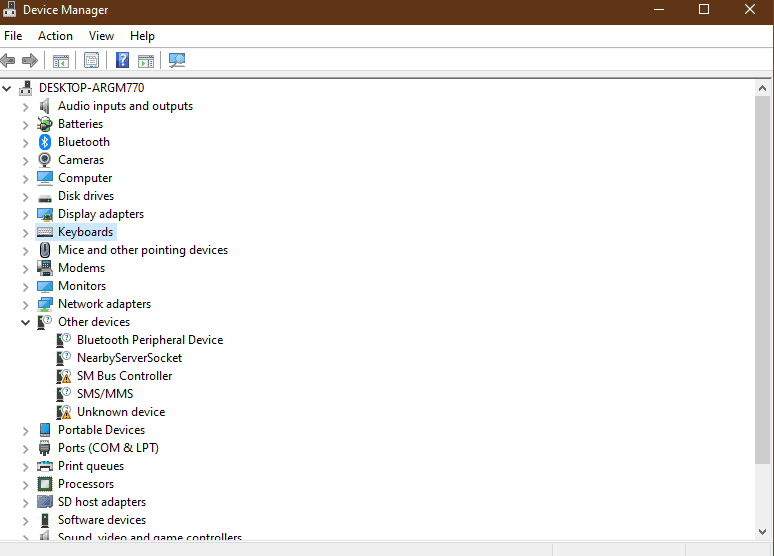
- Välj"Uppdatering"för att installera den senaste versionen automatiskt.
- Alternativt, klicka"Avinstallera"och bekräfta åtgärden när du tillfrågas.
- Starta om din bärbara dator, och ditt system bör automatiskt installera om drivrutinen.
Det är allt! Kontrollera ditt tangentbord och se om det fungerar nu!
Metod #6: Uppdatera Lenovo Laptops Windows OS
Gör följande steg för att uppdatera din Lenovo laptops Windows för att låsa upp tangentbordet.
- ÖppenInställningar.
- Klick"Uppdatering och säkerhet".
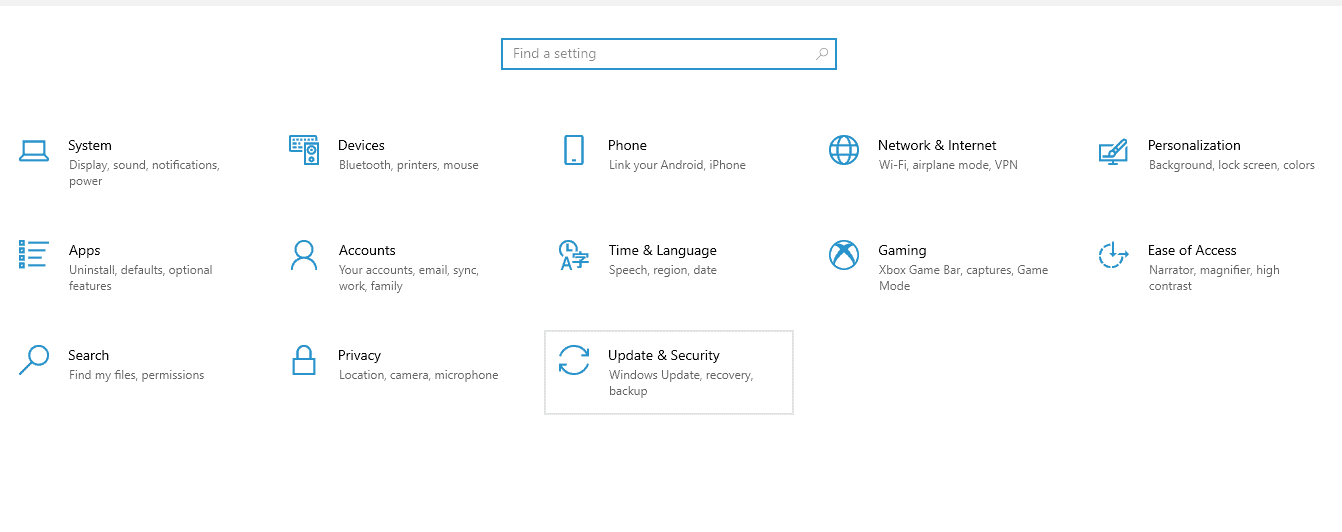
- Klick"Sök efter uppdateringar";Om någon ny uppdatering är tillgänglig, klicka"Ladda ner och installera".
- När uppdateringen är installerad,omstart din Lenovo-dator, och ditt tangentbord kommer att låsas upp.
Sammanfattning
I den här omfattande guiden har vi diskuterat sex steg-för-steg-metoder för att visa dig hur du låser upp Lenovos bärbara tangentbord.
Förhoppningsvis har du funnit den här artikeln användbar och du kan nu felsöka ditt Lenovo-tangentbord för bärbara datorer utan större ansträngning.
Vanliga frågor
De tre tangentbordslåsen ärCaps Lock, Scroll Lock,ochNum lock. För att slå på och av dessa tangenter trycker du bara på dem en gång på tangentbordet.
DeNum Lock-tangentfinns uppe till höger på tangentbordet. Ibland upptar den samma nyckel somF8, F7 eller Infoga.För att aktivera eller inaktivera Num Lock, tryckFn + F8, Fn + F7 eller Fn + Infoga.











